الخيار 2: التبديل إلى Linux – كيفية البدء
إذا سئمت من خدع Microsoft وتشعر بأنك مستعد لخوض مغامرة، فحاول التبديل إلى Linux بدلاً من العزف على Windows. أصبح Linux أكثر قدرة اليوم من أي وقت مضى، وبفضل المشاريع مفتوحة المصدر مثل Wine وVulkan وProton، أصبح من السهل تشغيل العديد من برامج وألعاب Windows، إن لم يكن معظمها.
Linux ليس نظام تشغيل موحدًا يبدو ويعمل بطريقة معينة. بدلاً من ذلك، هناك عدد كبير مما يسمى بالتوزيعات، وهي إصدارات مختلفة من Linux قد تستخدم واجهات مستخدم رسومية مختلفة وأدوات مختلفة للوظائف الأساسية مثل تحديثات النظام.
لإعطائك فكرة عن ماهية الغابة، يمكنني أن أذكر بعض التوزيعات الرئيسية: Arch، وDebian، وFedora، وManjaro، وMint، وOpensuse، وRed Hat، وUbuntu. هناك العديد من المتغيرات الأخرى، وغالبًا ما تكون متعددة لكل توزيع. فلا عجب أن العديد من الأشخاص الذين يرغبون في تجربة Linux يشعرون بالقلق من اتخاذ القرار ويستسلمون.
نصيحتي إذا كنت تستخدم نظام التشغيل Windows ولم تستخدم Linux مطلقًا هي أن تبدأ باستخدام Linux Mint. يحتوي على واجهة رسومية قريبة إلى حد ما من Windows ومصممة للعمل بشكل جيد بعد التثبيت مباشرة دون الحاجة إلى تعديل الإعدادات. إذا لم يعجبك، يمكنك دائمًا تجربة شيء آخر.
أوصي بالبدء بتثبيت Linux على محرك أقراص ثابت منفصل أو SSD بجانب Windows، بحيث يمكنك التبديل مرة أخرى بسهولة.
1. قم بتنزيل وإنشاء محرك التثبيت
قم بتنزيل ملف .iso لأحدث إصدار من Linux Mint من موقع التوزيع على الويب. ثم قم بتنزيل وفتح تطبيق Balena Etcher. حدد ملف .iso في الخطوة الأولى ووحدة تخزين USB متصلة بسعة لا تقل عن 4 جيجابايت (بدون أي ملفات مهمة!) في الخطوة الثانية. ثم انقر على فلاش واسمح بالكتابة فوق محرك أقراص USB باستخدام برنامج تثبيت Mint.
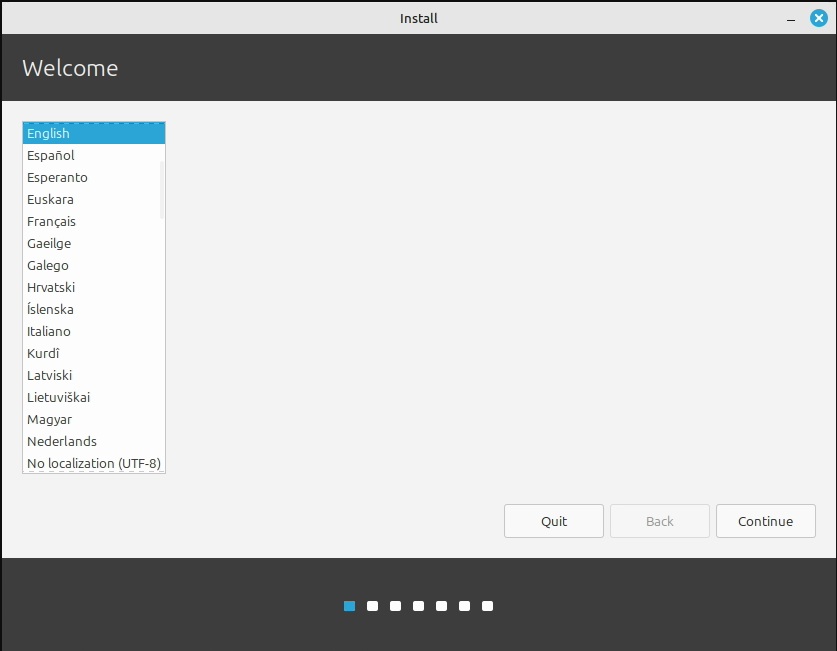
2. ابدأ التثبيت
أعد تشغيل جهاز الكمبيوتر الخاص بك واضغط على المفتاح الصحيح للوصول إلى قائمة البدء قبل بدء تشغيل Windows. ويختلف المفتاح بين الشركات المصنعة لأجهزة الكمبيوتر المختلفة، ولكنه عادةً ما يكون، على سبيل المثال، مفتاح Esc أو F2 أو F10. حدد محرك أقراص USB وانتظر حتى يبدأ تشغيل Mint.
انقر نقرًا مزدوجًا فوق أيقونة تثبيت Linux Mint الموجودة على سطح المكتب وسيبدأ برنامج التثبيت. أول شيء يجب فعله هو اختيار اللغة. ثم حدد تخطيط لوحة المفاتيح وانتقل. في الخطوة التالية، يجب تحديد تثبيت الوظائف الإضافية للوسائط المتعددة.
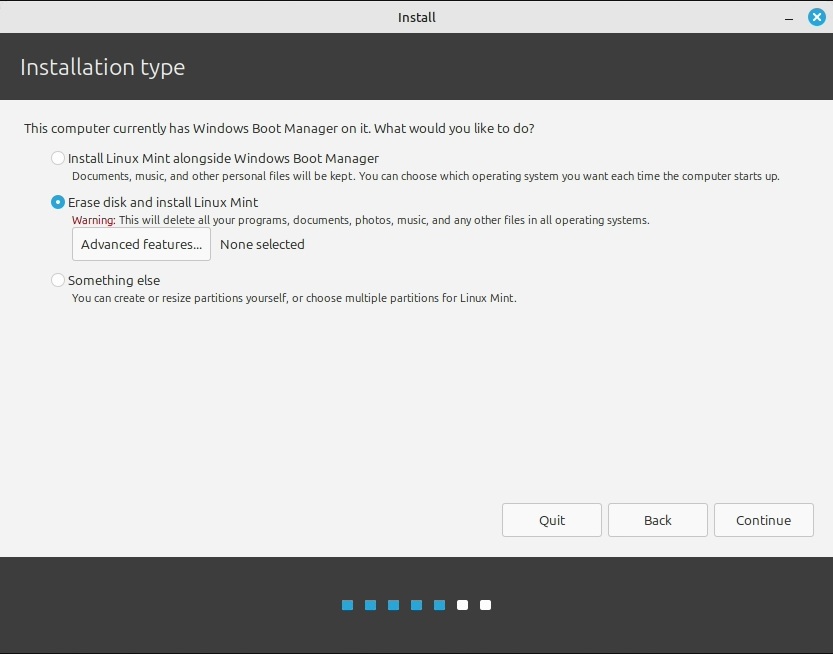
بعد ذلك، حان الوقت لتنسيق القرص. يختار امسح القرص وقم بتثبيت Linux Mint والمضي قدما. الخطوة التالية مهمة: اختر القرص المناسب للتثبيت عليه. يمكنك عادةً البدء بالحجم. على سبيل المثال، إذا كان Windows مثبتًا على محرك أقراص SSD بسعة 1 تيرابايت وكنت تقوم بتثبيت Linux على محرك أقراص SSD بسعة 512 جيجابايت ولم يكن لديك أي محركات أقراص SSD أو محركات أقراص ثابتة أخرى، فما عليك سوى تحديد محرك الأقراص بسعة 512 جيجابايت. انقر التثبيت الآن وثم يكمل.
أثناء تشغيل التثبيت في الخلفية، حدد المنطقة الزمنية، واملأ اسم المستخدم وكلمة المرور، وبعض الأشياء الأخرى. ثم فقط اجلس وانتظر حتى ينتهي.
مزيد من القراءة: دليل المبتدئ إلى Windows BitLocker: لماذا تحتاجه وكيفية إعداده
3. البدء مع Linux Mint
عند إعادة تشغيل جهاز الكمبيوتر الخاص بك بعد التثبيت وإدخال كلمة المرور التي اخترتها، سيتم الترحيب بك بواسطة Mint لسطح المكتب وبرنامج ترحيبي لمساعدتك على البدء. توفر علامة التبويب “الخطوات الأولى” اختصارات لعدد من الميزات المهمة التي يمكنك استخدامها منذ البداية.
هنا، على سبيل المثال، ستجد مدير السائق، والذي يجب عليك تشغيله لمعرفة ما إذا كانت هناك برامج تشغيل لجهازك غير مثبتة مسبقًا. إذا كان لديك بطاقة رسومات Nvidia، فقد يكون ذلك مفيدًا بشكل خاص، حيث أن النظام لا يقوم بتثبيت برامج التشغيل الخاصة بالشركة مسبقًا، والتي غالبًا ما تعمل بشكل أفضل من برامج التشغيل مفتوحة المصدر.
لتثبيت البرنامج، يمكنك عادة استخدام مدير البرمجيات التطبيق، ويتم تثبيت تحديثات النظام باستخدام تحديث الرجلأألمانيا. ومع ذلك، هناك استثناءات. على سبيل المثال، إذا كنت تريد تشغيل ألعاب Windows من Steam، فانتقل إلى store.steampowered.com وانقر فوق تثبيت Steam، ولا تستخدم الإصدار الذي يظهر في مدير التطبيقات. لقد جعل Valve الأمر سهلاً للغاية، وستعمل معظم الألعاب طالما أن لديك ما يكفي من الأجهزة الحديثة.
جربه! يشبه جزء كبير من النظام نظام Windows بدرجة كافية بحيث يمكنك العثور على طريقك طالما كنت مهتمًا بالفضول.
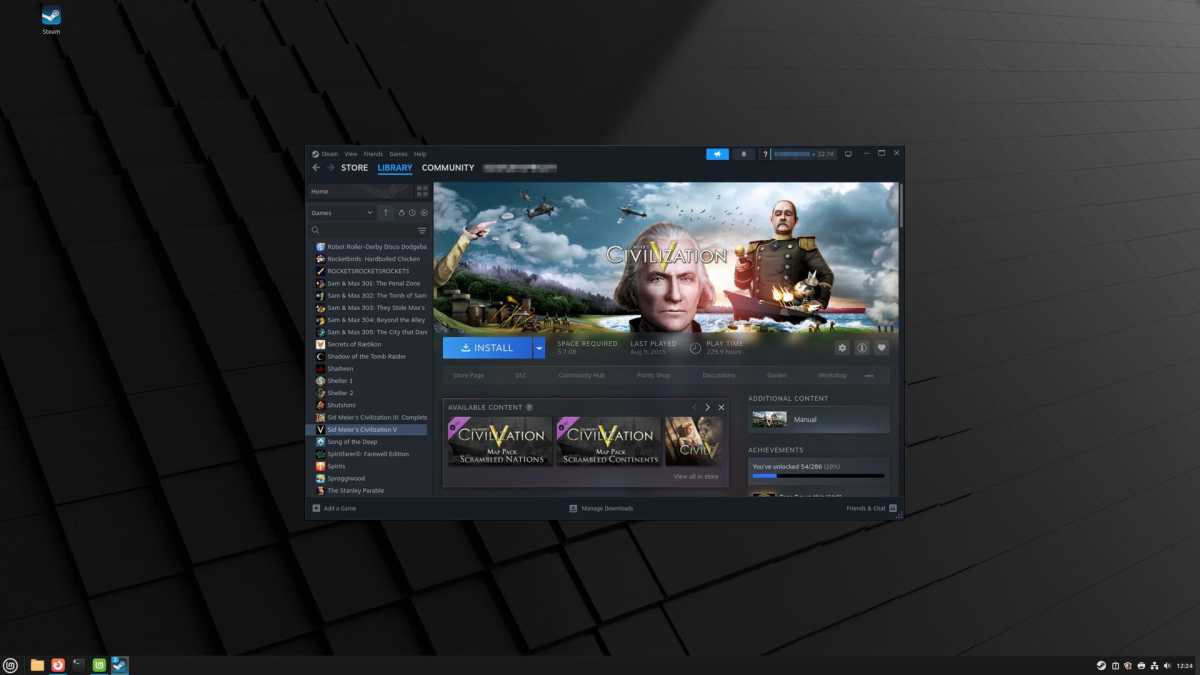
إذا واجهت مشكلة، فعادةً ما يكون البحث السريع على الويب كافيًا، ولكن هناك أيضًا الكثير من المنتديات التي تضم أعضاء مفيدين، وليس أقلها على Reddit. قد يكون من المفيد أن تضع في اعتبارك أن Mint يعتمد على Ubuntu، لذلك إذا لم تكن هناك تعليمات خاصة بـ Mint، فيمكنك عادةً استخدام تلك الخاصة بـ Ubuntu.
“Linux Lite” مع نظام التشغيل Chrome
إذا كنت لا ترغب في الدخول إلى نظام التشغيل Linux “بشكل حقيقي”، فيمكن أن يكون نظام التشغيل Chrome من Google بديلاً. هذا هو النظام الذي يشغل أجهزة Chromebook، وعلى الرغم من أنه نظام Linux بشكل أساسي، إلا أنه مبسط إلى حد كبير ويتم التفاعل مع النظام تقريبًا عبر متصفح Chrome.
